
[smartPC사랑=임병선 기자] 최근 안드로이드 TV OS를 탑재한 안드로이드 TV가 주목받고 있다. 기존 스마트 TV와는 달리 친숙한 안드로이드 OS 기반의 스마트 TV이기 때문에 사용법이 편리하고 구글 플레이 스토어 등록된 3,000여개에 달하는 다양한 앱을 사용할 수 있기 때문이다. 단순히 유튜브나 넷플릭스만 사용할 수 있는 것이 아니라 미디어 플레이어나 게임 등도 TV에서 즐길 수 있다.
안드로이드 TV에서 오디오 CD나 영상 DVD를 감상할 수도 있다. 외장ODD를 안드로이드 TV에 있는 USB에 연결하면 외장ODD에 넣는 CD와 DVD 콘텐츠를 재생할 수 있기 때문이다. 어떤 방식으로 오디오 CD와 영상 DVD를 안드로이드 TV에서 즐길 수 있는지 LG전자 KP99Y 외장ODD로 확인해보자.
안드로이드 OS 기반 스마트 TV
안드로이드 TV는 TV 일체형 이외에 셋톱박스 같은 분리형도 해당하지만, 여기서 언급하는 안드로이드 TV는 안드로이드 OS가 내장된 일체형에 제한하겠다. 처음 등장한 안드로이드 TV에는 비교적 높은 성능의 AP나 메모리 등을 장착해야 했기 때문에 고가의 제품만 존재해 진입 장벽이 높았다.
하지만 최근에는 스마트폰에 탑재되는 AP 성능과 메모리가 평균적으로 상향되면서 안드로이드 TV를 구동할 정도의 성능의 AP나 메모리 가격도 상당히 저렴해졌다. 이에 따라 대기업이 아닌 중소기업이라도 기술력만 갖췄다면 안드로이드 OS를 탑재한 스마트 TV를 출시할 기회가 열리면서 다양한 업체에서 안드로이드 TV를 출시하고 있다.
물론, 안드로이드 OS를 탑재했다고 전부 다 안드로이드 TV가 되는 것은 아니다. 구글에서 공식 인증을 받아야 안드로이드 TV라는 명칭을 사용할 수 있으며, 구글의 공식 인증을 받은 않았다면 구글 플레이 스토어의 애플리케이션을 정상적으로 설치, 실행 못 할 수도 있다. 안드로이드 TV용 구글 플레이 스토어에 접속하면 스트리밍, 실시간 TV, 게임 등 약 3,000개에 달하는 애플리케이션이 있으며, 나만의 스마트 TV로 꾸밀 수 있다.

더함 우버 U751UHD IPS
더함 우버 U751UHD IPS는 75인치의 초대형 화면을 갖춘 안드로이드 TV이다. 초대형 프리미엄 TV에 걸맞게 얇고 고급스러운 무광 블랙 메탈 베젤 디자인을 적용해 튼튼함과 고급스러움을 담아냈다. 세련된 디자인으로 거실 인테리어는 물론, 공간 활용성까지 고려했다.
공식으로 안드로이드 TV OS를 지원하기 때문에 구글의 TV 전용 플레이 스토어를 사용할 수 있는 것은 물론, 추후 OS 업데이트까지 보장한다. 구글 어시스턴트를 지원해 번거로움 없이 원하는 정보를 빠르고 쉽게 음성으로 명령할 수 있다.

USB 단자로 외장ODD 연결 가능
안드로이드 TV에는 대부분 USB 단자가 2~3개 있다. 대체로 1개는 안드로이드 TV의 펌웨어 업그레이드를 위한 USB 단자이기 때문에 일반적인 USB 단자로 사용할 수 없지만, 나머지 USB 단자로 외장하드나 USB 기기를 연결할 수 있다. 이 USB 단자를 통해 외장ODD를 연결하는 것도 가능하다.
소장하고 있는 오디오 CD나 영상 DVD를 감상할 수 있는 기기가 점점 줄어드는 요즘, TV에 외장ODD를 연결해 이러한 콘텐츠를 즐길 수 있다는 것은 참 즐거운 일이다. 유튜브나 넷플릭스 등 다양한 OTT 서비스가 있지만, 직접 소장하고 있는 미디어를 플레이할 수 있는 것 자체가 남다른 의미이기 때문이다.
USB 단자 연결이 가능한
LG전자 KP99Y 외장ODD
그렇다면 안드로이드 TV와 연결할 수 있는 외장ODD로는 어떤 제품이 있을까? 가장 대표적인 모델로는 LG전자 KP99Y 외장ODD(KP99YB70, KP99YW70)가 있다. 이 외장ODD는 PC는 물론 안드로이드 스마트폰, 태블릿PC에서도 사용할 수 있을 뿐만 아니라 안드로이드 TV에도 연결할 수 있다.
LG전자 KP99Y 외장ODD를 안드로이드 TV의 USB 단자에 연결하면 대화면 TV에서도 CD와 DVD에 담긴 콘텐츠를 감상할 수 있다. 아이들에게 <뽀롱뽀롱 뽀로로>, <호비 아이챌린지> 같은 유아교육 DVD를 보여주거나 예전부터 소장 중인 애니메이션 DVD를 볼 수도 있다. 오디오 CD를 넣으면 음악 재생은 물론, 오디오 트랙을 파일로 저장할 수도 있다.

사용을 위해 필요한 앱

CD/DVD 재생하기
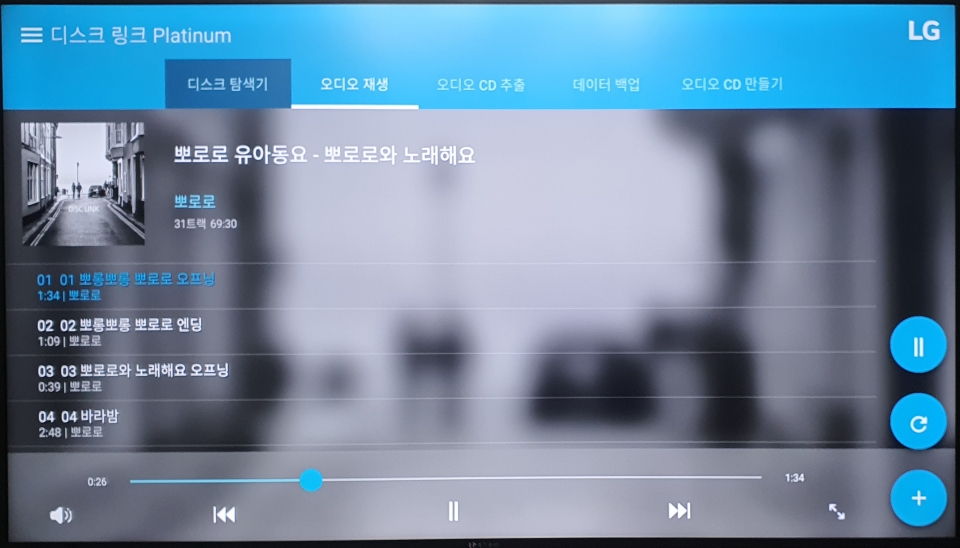



오디오 트랙 추출하기




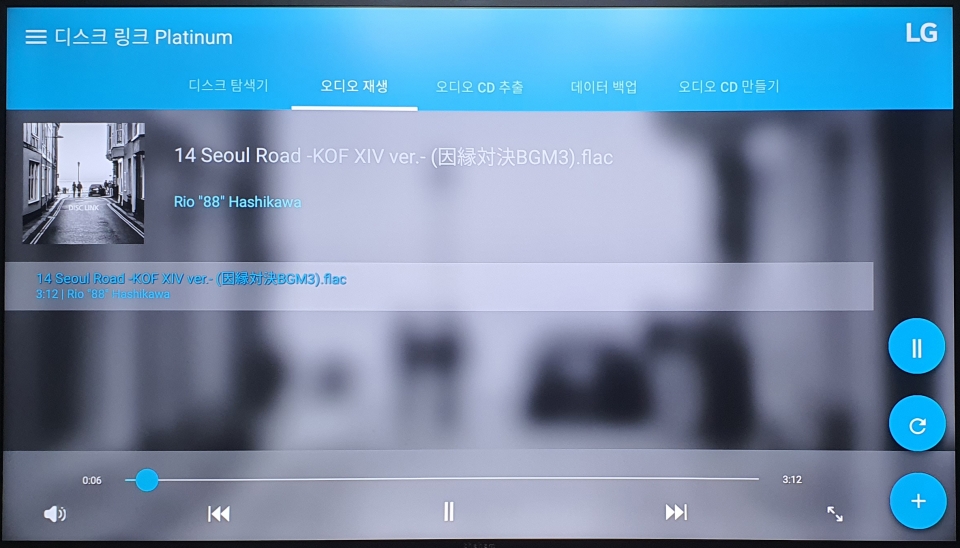


마치며
안드로이드 OS를 기반으로 구동되는 안드로이드 TV는 다양한 방법으로 활용할 수 있다. 스마트폰에 연결해 즐길 수 있는 외장ODD도 안드로이드 TV에 연결해서 똑같은 방법으로 즐길 수가 있었다. 작은 화면으로 즐길 수 있었던 스마트폰이나 태블릿PC와 달리 대화면에서 콘텐츠를 즐길 수 있고 한곳에 두고 보는 방식이기 때문에 안드로이드 TV에서 구동하는 것이 더 괜찮은 느낌이었다.
소장 중인 CD/DVD를 큰 화면으로 손쉽게 감상하고 싶다면 LG전자 KP99Y 외장ODD를 추천한다. 제품 관련 문의는 LG 외장ODD 공식유통사 솔로몬닷컴을 통해 가능하다.



